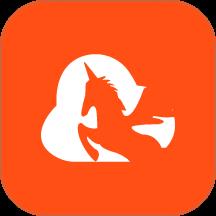- 冒险村物语
- 英雄无敌3塔防
- 驾考家园手游
Excel表格日期如何实现自动更新?方法分享
2020-09-02
我们在整理Excel表格的时候可能会遇到这样一个情况,即设置自动更新日期,无需后期手动调整。Excel表格日期如何实现自动更新?请看文章说明。
Excel如何设置日期自动更新?
1、新建一个Excel工作簿,点击选择目标单元格,用于录入日期,输入函数公式【=Today()】,函数中的括号可以在中英文状态下输入;
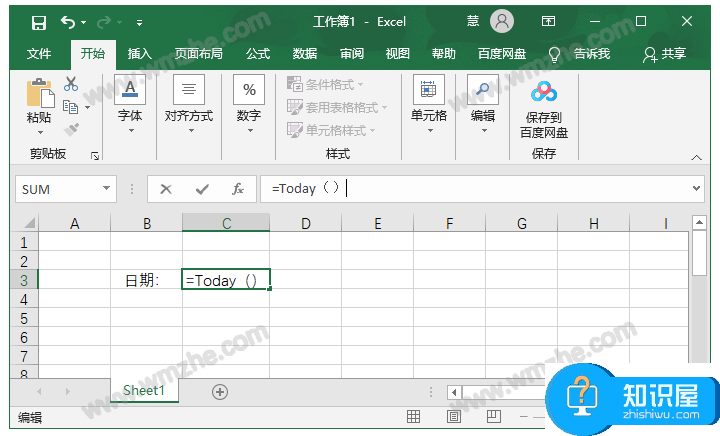
2、点按回车键,该单元格就会自动更新日期,填充的日期为最新日期,
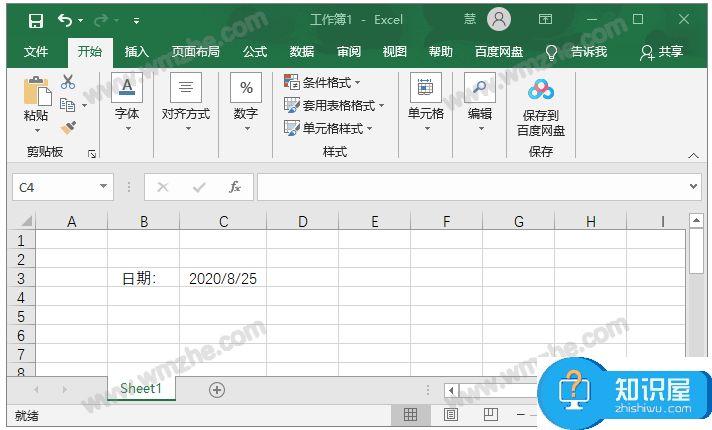
3、你还可以通过Excel中现有的函数公式实现日期自动更新,如图,选中目标单元格,在菜单栏点击【公式】——【插入函数】,
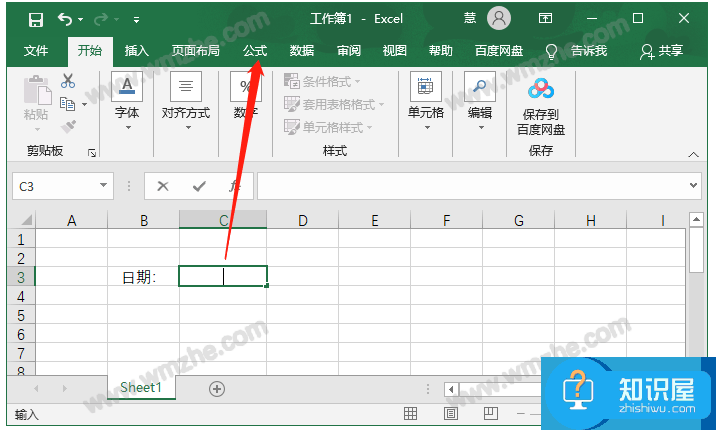
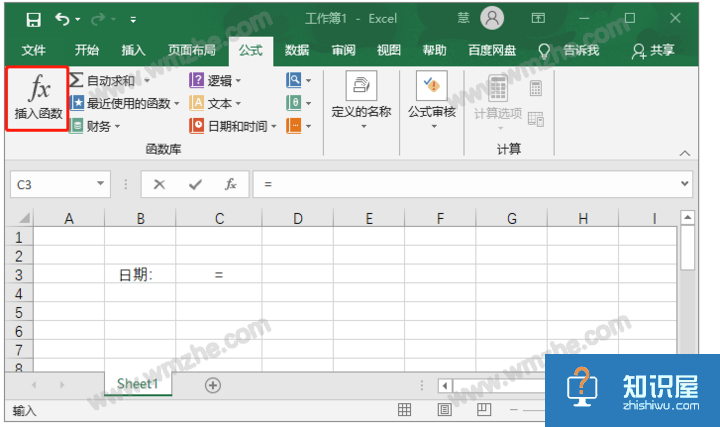
4、弹出窗口,将类别选择为【日期与时间】,选择函数为 【TODAY】,点击确定,
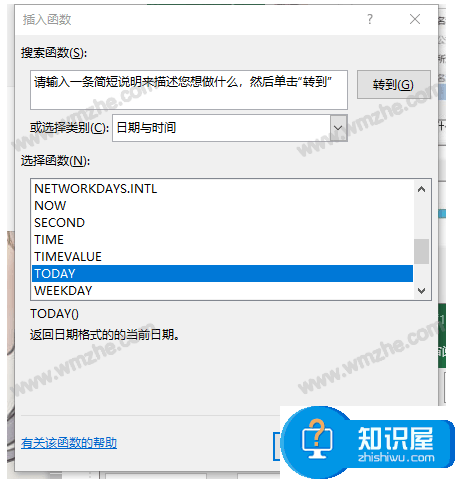
5、这两种方法都可以将Excel单元格内的日期自动更新到最新日期,如图,
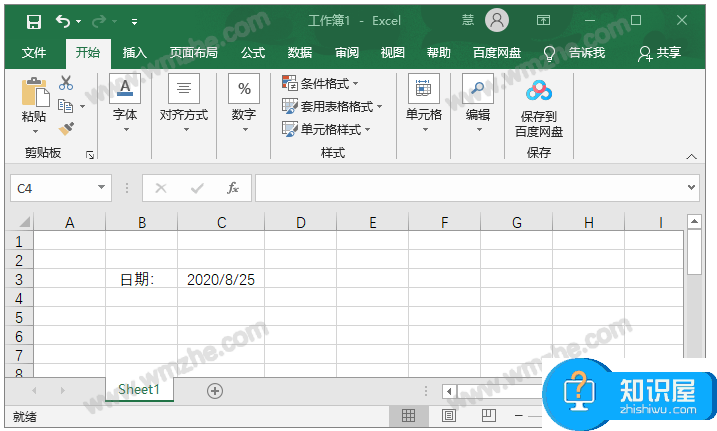
了解更多精彩教程资讯,关注zhishiwu.com。
人气推荐
知识阅读
精彩推荐
- 游戏
- 软件
-

双人闺蜜换装下载v1.0.1 安卓版
其它手游 37.73MB
下载 -

只只大冒险中文版下载v4.4 安卓版
其它手游 37.77MB
下载 -

模拟飞机飞行下载v1.8 安卓版
其它手游 240.37MB
下载 -

作死小能手最新版下载v1.0.6 安卓版
其它手游 161.85MB
下载 -

小心阴影免费版下载v1.1 手机版
其它手游 38.92MB
下载 -

恐怖躺平模拟器下载v11.24.8 安卓版
其它手游 45.72MB
下载 -

迷你贪吃蛇下载v1.1 安卓版
其它手游 65.98MB
下载 -

光莱姆的旅途免费版下载v0.5.0 安卓版
其它手游 164.95MB
下载
-
小小英雄幸存者最新版下载v1.0.14 中文版
下载
-
像素生活模拟器最新版下载v1.5.1 安卓版
下载
-
拧螺丝消除下载v1.03 安卓版
下载
-
救救狗头吧下载v1.0.6 安卓版
下载
-
解压挑战合集下载v187.1.17 安卓版
下载
-
模拟巴士驾驶下载v187.1.9 安卓版
下载
-
沉浸式解谜体验下载v187.1.7 安卓版
下载
-
怪兽乐园下载v187.1.19 安卓版
下载